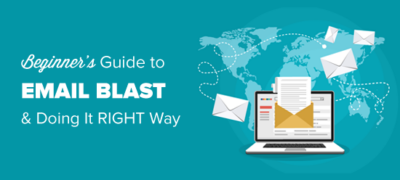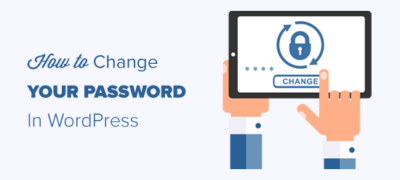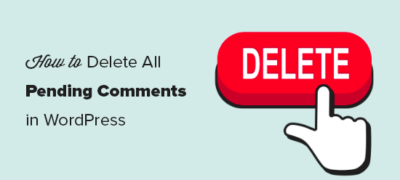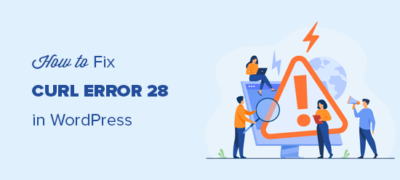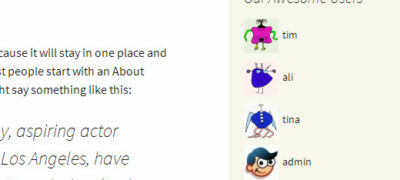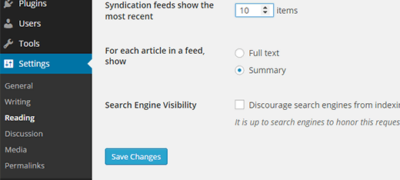电子邮件爆炸或广播是向邮件列表中的大量订户发送单个电子邮件的…
您要在WordPress中添加空格还是缩进段落?虽然您的大多数文本都左对齐,但在某些情况下,您可能希望缩进段落以改善排版和更好的阅读体验。在本文中,我们将向您展示如何在WordPress中轻松缩进段落。
方法1:在Visual编辑器中使用缩进文本按钮
默认情况下,大多数WordPress主题将显示从右到左的语言在左边或右边对齐的段落。
如果要缩进段落,则可以通过单击可视编辑器中的增加缩进按钮来手动完成。这将在段落的左侧增加间距。
如果要缩进多个段落,则需要选择这些段落,然后单击增加缩进按钮。
您可以多次单击添加缩进以增加间距。例如,如果单击两次,则它将使缩进间距加倍。
您也可以通过单击减少缩进按钮来减少间距。
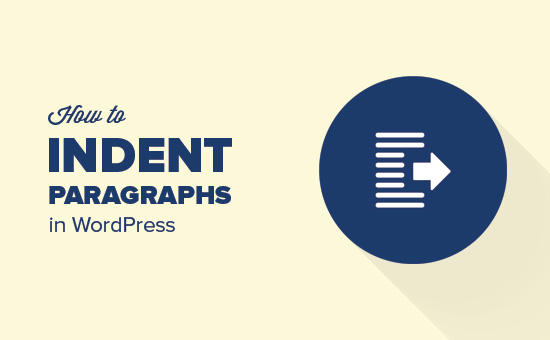
方法2:使用文本编辑器手动缩进段落
在可视化编辑器中使用缩进文本按钮是缩进WordPress中段落的最简单方法。但是,这不允许您控制要添加的间距量。
更高级的用户可以切换到文本编辑器并手动添加间距。您需要做的就是将文字包裹在段落标签<p>和</ p>标签周围,然后将内嵌CSS添加到段落文字中,如下所示:
<p style="padding-left:25px;">Your paragraph text goes here...</p>
此方法允许您控制要用作缩进的间距。如果您不需要经常缩进段落,则此方法最有效。但是,如果您经常缩进段落,则这不是理想的解决方案。
方法3:仅缩进段落的第一行
网页不使用文字处理程序或排版所使用的传统段落间距,而仅使段落的第一行缩进。
即使在WordPress中,当您缩进段落时,空格也会添加到整个段落中。
一些网站,例如新闻,杂志网站或文学期刊,可能希望添加更传统的段落间距。在这种情况下,您将需要在主题中添加自定义CSS。
首先,您需要访问Appearance»Customize以启动WordPress主题定制器。现在,点击“其他CSS”标签。
这将在左窗格中显示一个文本框,您可以在其中添加自定义CSS。您需要在框中添加此CSS代码。
p.custom-indent { text-indent:60px;}
此CSS代码只是告诉浏览器,如果某个段落具有.custom-indent类,则将60px添加为text-indent。
您现在可以在WordPress中编辑帖子,然后切换到文本编辑器。接下来,将您的段落包装在<p class =“ custom-indent”>和</ p>标记内,如下所示:
<p class="custom-indent">Your paragraph text goes here...</p>
完成后,您可以预览您的帖子,并且您将看到该段落的第一行之前只有空格。
如果您只想缩进几段,那么此方法将很有效。但是,如果要将这种样式添加到网站上的所有段落中,则只需更改自定义CSS,如下所示:
article p { text-indent:60px;}
此CSS规则将自动缩进WordPress 帖子或页面中所有段落的第一行。